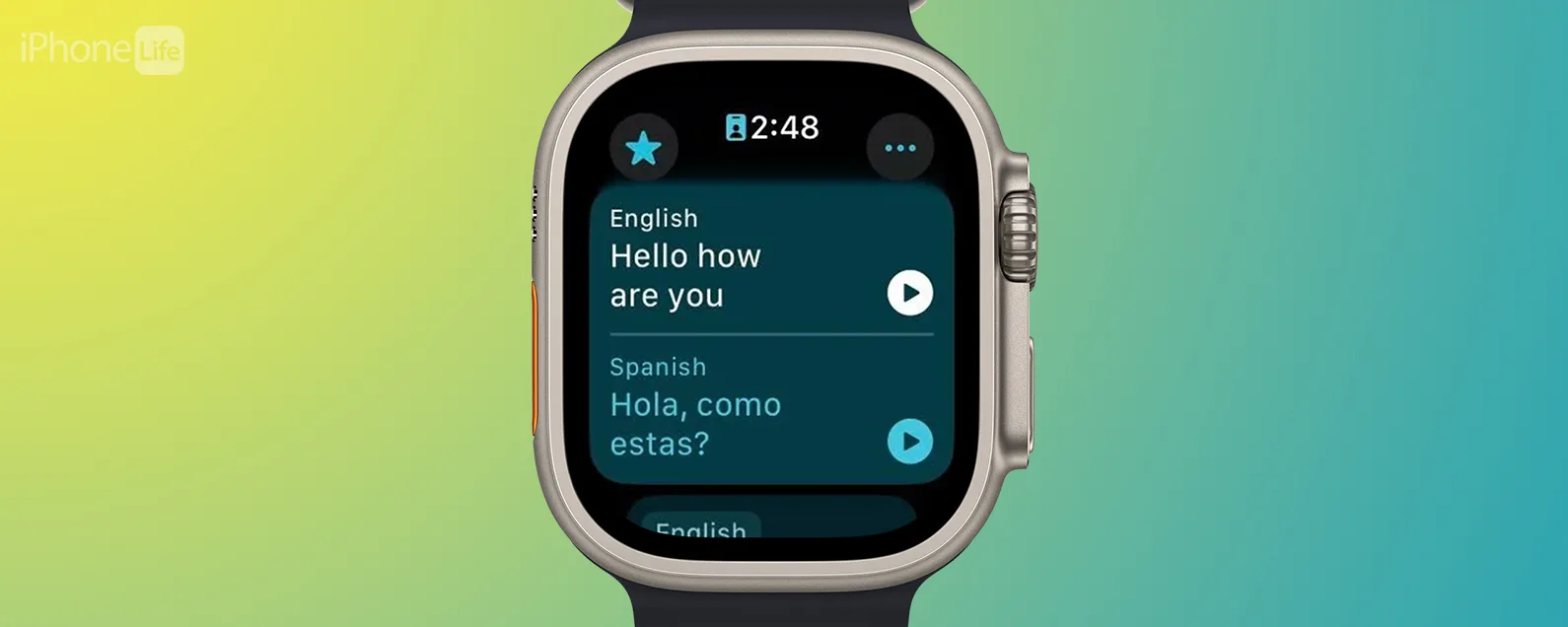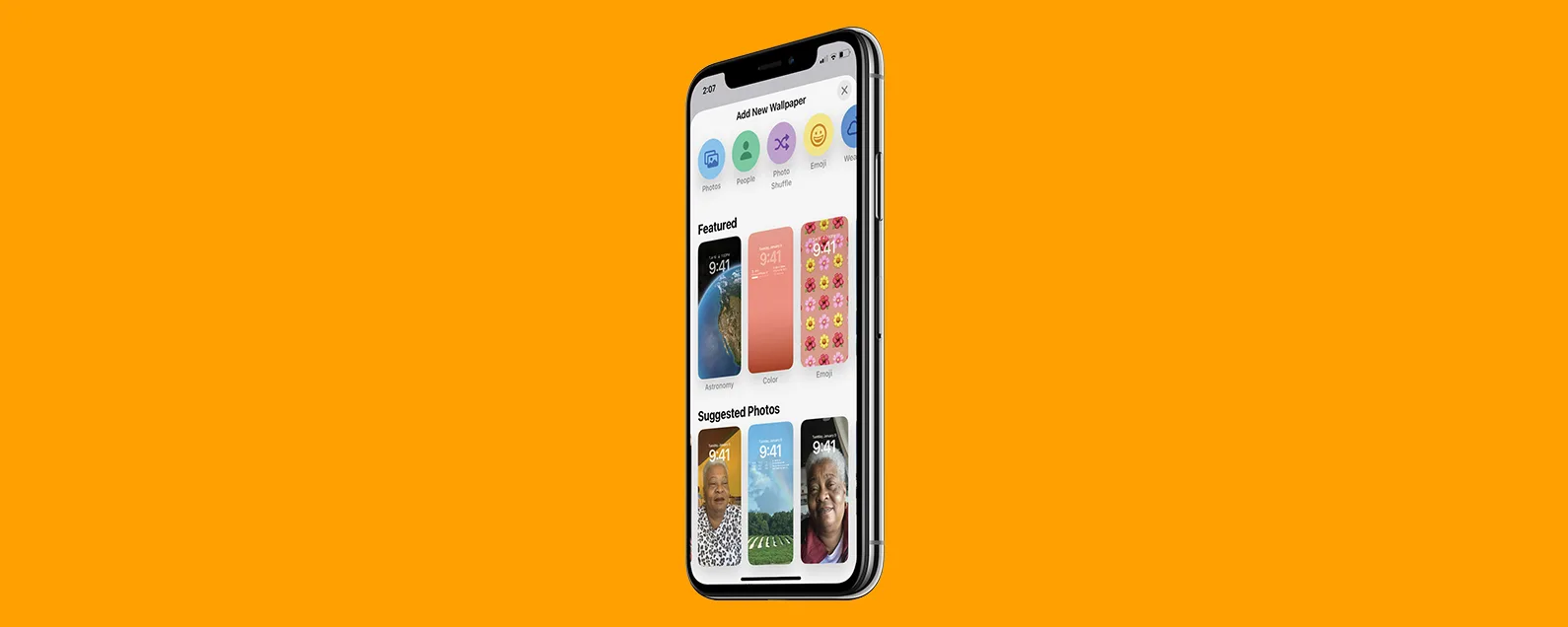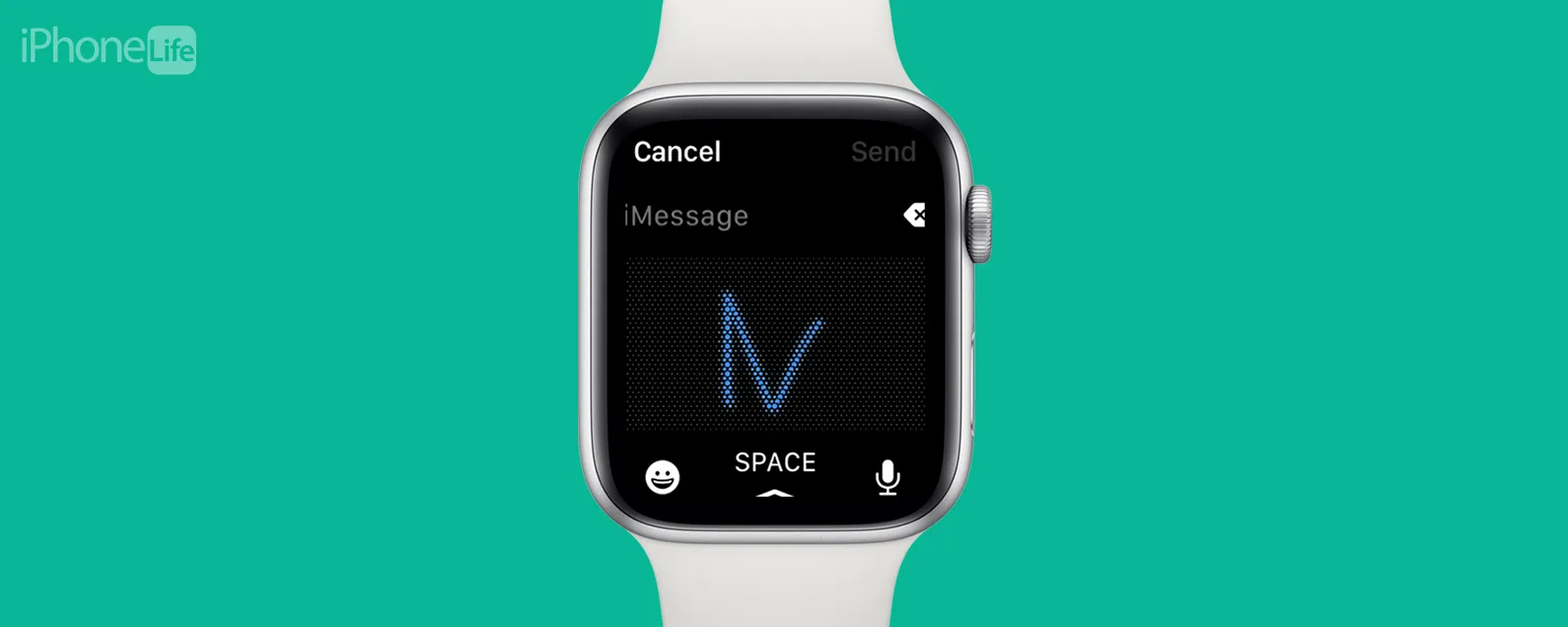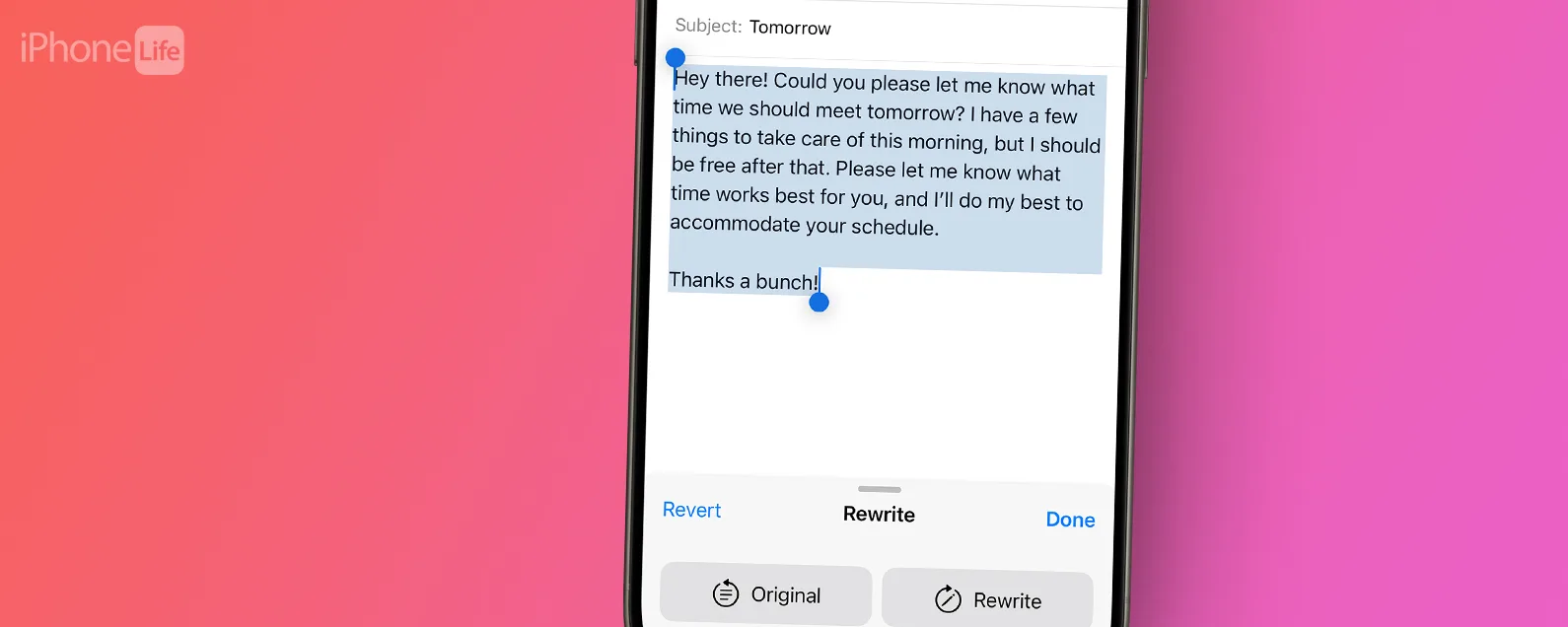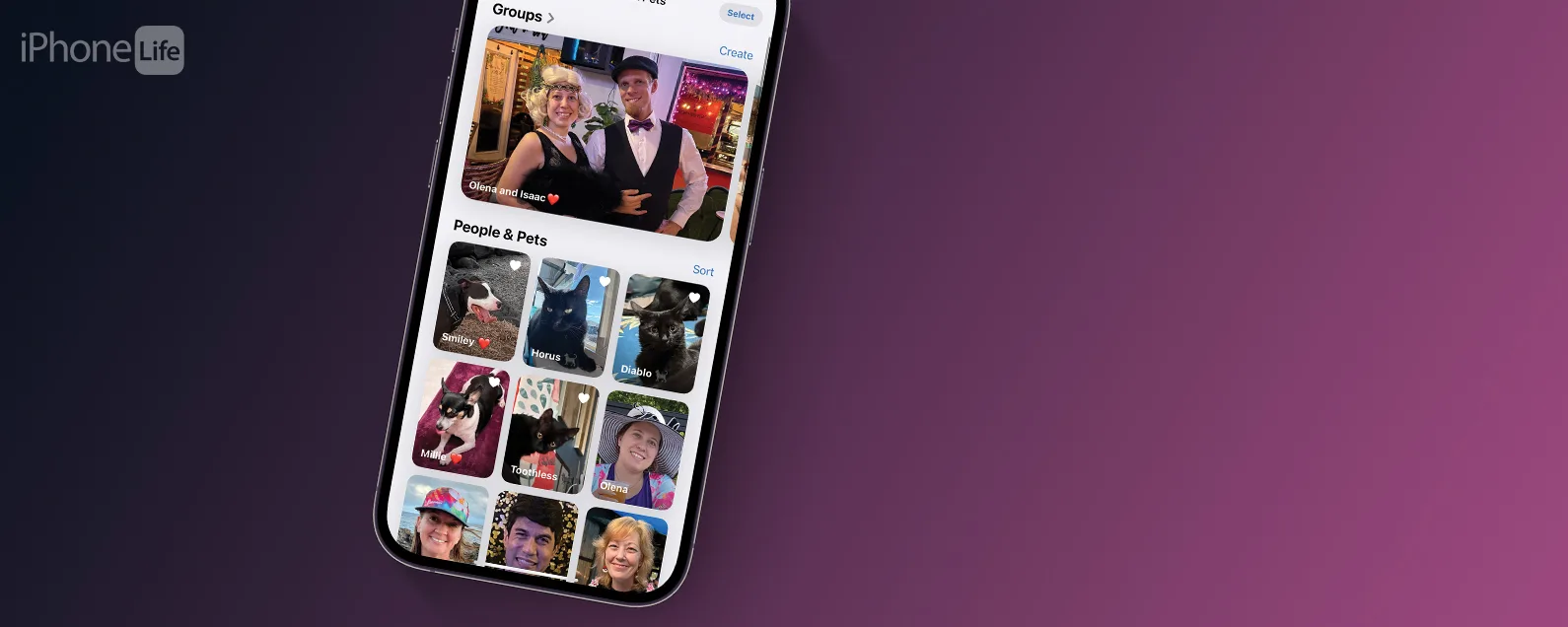要知道什么
- 要更改 Mac 上的 AirDrop 名称或更改 iPad AirDrop 名称,只需在“设置”中重命名您的 iPad 或 Mac。
- 更改您的 iPhone 名称不会更改您的联系人的 iPhone AirDrop 名称。
- 要在 iPhone 上更改您的 AirDrop 名称,请前往“通讯录”并将新的 AirDrop 名称添加到您的联系人名片中。
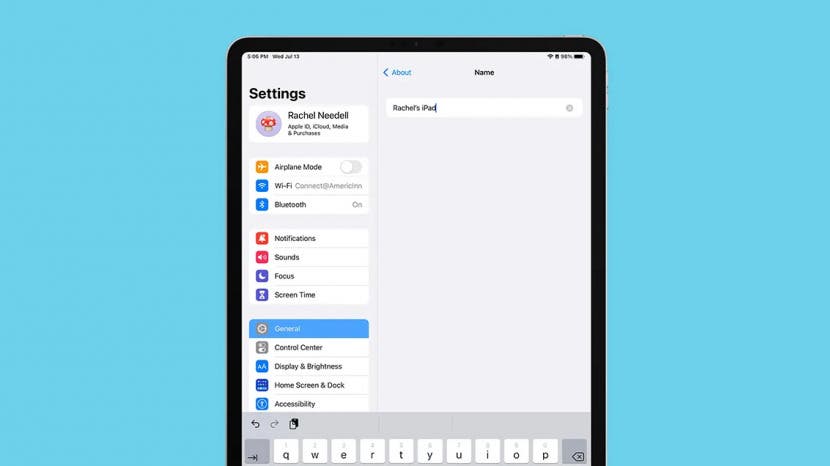
如何更改您的 AirDrop 名称?这很简单,只需要几秒钟,但在您的 Apple 设备之间会略有不同。您可以将 AirDrop 名称更改为更加个性化的名称,以帮助您轻松区分设备。下面,我们将介绍如何在 iPhone、iPad 和 Mac 上更改 AirDrop 名称。
跳转至:
如何在 iPhone 上更改 AirDrop 名称
如果您已在接收者的联系人中,并且您已尝试通过以下方式更改您的 AirDrop 名称:在“设置”中更改您的 iPhone 名称,您可能已经注意到您的 iPhone AirDrop 名称保持不变。以下是更改 AirDrop 名称不起作用的原因以及该怎么做:虽然更改设备名称适用于 Mac 和 iPad,但您的 iPhone AirDrop 名称会链接到您的联系人。因此,要更改 iPhone 上的 AirDrop 名称,您实际上需要更改名片中列出的名称。以下是在 iPhone 上更改 AirDrop 名称的方法:
笔记:上述步骤仅适用于通过 AirDrop 向您发送照片或文件的人已保存您的联系人名片的情况。对于没有保存您的联系人的 iPhone,更改您的 iPhone 名称就足够了。
这就是在 iPhone 上更改 AirDrop 名称的方法!现在,您将在 AirDropping 文件时看到更新后的名称。请记住,当您更改联系人名片中的姓名时,如果您与新朋友共享您的联系人名片,该姓名也将显示。要了解有关 Apple 设备功能和便捷快捷键的更多信息,例如如何让联系人静音,免费注册我们的每日提示通讯。

发现 iPhone 的隐藏功能
获取每日提示(带有屏幕截图和清晰的说明),以便您每天只需一分钟即可掌握您的 iPhone。
如何在 iPad 上更改 AirDrop 名称
如果您想知道如何更改 iPad 上的 AirDrop 名称,只需更改 iPad 设备名称即可。请记住,更改 iPad 设备名称也会更改 Wi-Fi 网络、“查找”中以及将 iPad 连接到电脑时显示的名称。以下是在 iPad 上更改 AirDrop 名称的方法:
- 打开设置应用程序并点击一般的。

- 轻敲关于。

- 轻敲姓名。

- 输入新的 AirDrop 名称。

现在,当 AirDropping 文件时,您将看到 iPad 的新名称!
如何在 Mac 上更改 AirDrop 名称
作为拥有多台 MacBook 的人和与其他 MacBook 用户一起使用时,弄清楚我正在将文件 AirDropping 到哪台 MacBook 可能会令人困惑。幸运的是,更改 MacBook 名称很容易,因此您在尝试 AirDrop 文件时可以轻松区分设备。以下是在 Mac 上更改 AirDrop 名称的方法:
- 单击苹果图标在屏幕的左上角。

- 选择系统设置。

- 点击一般的。

- 点击关于。

- 点击姓名。

- 为您的 Mac 输入一个新名称。您的更改将自动保存。
笔记:您可能需要重新启动 Mac,新的 AirDrop 名称才会生效。
现在您知道如何更改 iPhone、iPad 和 Mac 上显示的 AirDrop 名称。请记住,更改 AirDrop 名称也会更改您的设备在其他位置的列出方式,因此这将是您的设备在“查找”和其他任何地方的名称。
常问问题
如何找到我的 AirDrop 名称?在 Mac 和 iPad 上,AirDrop 名称与设备名称相同,您可以通过转到常规设置并点击关于来查看。您的 iPhone Airdrop 名称是您名片上的名称。
为什么我无法更改我的 AirDrop 名称?因为更改 iPhone 的名称不会更改已保存您的联系人的人的 iPhone AirDrop 名称。您必须更改您的联系信息。
如何更改我的 AirDrop 图片?如果你按照上述步骤操作有关如何在 iPhone 上更改 AirDrop 名称,到达步骤 4 后,您只需点击您的个人资料图片即可对其进行编辑。这张图片将用于AirDrop。
如何更改 AirDrop 设置?转至“设置”>“常规”>“AirDrop”以更改“AirDrop”设置。
如何关闭AirDrop?如果您不再希望通过 AirDrop 接收照片或文件,您可以将其关闭。只需打开控制中心,点击左上方的控制组,点击 AirDrop 图标,然后点击接收关闭。